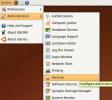כיצד להתאים אישית את מסוף KDE
תוכנית המסוף הכלולה ב- סביבת שולחן העבודה של KDE פלזמה 5 (Konsole) היא אחת האפליקציות הניתנות להתאמה אישית ורב-תכליתית מסוגה בקהילה של לינוקס. עם זאת, הוא סובל מחיסרון אדיר אחד. משתמשי KDE חדשים אינם מודעים לכל אפשרויות ההתאמה האישית השימושיות שיש לה להציע.
במאמר זה, נחפור עמוק בטרמינל KDE ונראה לך כיצד תוכל להתאים אישית אותו באופן מלא כך שיהיה משלך. אנו נעבור אפילו כיצד להתקין את זה למי שרוצה להשתמש ב- Konsole בשולחן העבודה שאינו KDE.
התקן את Konsole ב- Linux
יישום המסוף של Konsole הוא חלק מסביבת שולחן העבודה של KDE, כך שקל להיכנס כמעט לכל מערכת הפעלה לינוקס שם בחוץ. כדי להתחיל בהתקנה, לחץ על Ctrl + Alt + T או Ctrl + Shift + ט. לחיצה על שילוב מקלדת זה תפתח את אפליקציית המסוף שלך המוגדרת כברירת מחדל. משם אתה יכול לעקוב אחר ההוראות בשורת הפקודה שלמטה כדי להגדיר את Konsole במערכת שלך.
אובונטו
משתמש באובונטו לינוקס? באפשרותך להתקין את יישום Konsole במחשב אובונטו שלך באמצעות אפט פקודה.
להתקין קונסולה
דביאן
ב- Debian תוכל להגדיר את אמולטור המסוף של Konsole באמצעות הדברים הבאים Apt-get פקודה.
sudo apt - קבל התקנת konsole
קשת לינוקס
אמולטור המסוף של Konsole זמין ב- Arch Linux דרך מאגר התוכנות "Extra". כדי להתקין אותו, ודא ש- "Extra" מופעל בקובץ התצורה של Pacman. לאחר מכן, התקן את האפליקציה באמצעות הדברים הבאים פקמן פקודה.
sudo pacman -S קונסולה
פדורה
ב- Fedora Linux, אמולטור Konsole זמין במקורות התוכנה הראשיים הן 32 סיביות והן 64 סיביות. כדי להתקין אותו במערכת שלך, השתמש ב- דנף הפקודה למטה.
sudo dnf להתקין קונסולה
OpenSUSE
משתמשי OpenSUSE Linux המחפשים להשיג Konsole יוכלו לתפוס אותו ישירות ממאגר התוכנות של כל OSS. כדי להתקין אותו במערכת שלך, השתמש בהוראות הבאות זיפר פקודה.
להתקין קונסולה - -
לינוקס גנרי
האם ברצונך להתקין את אמולטור המסוף של Konsole במחשב הלינוקס שלך, עדיין אינך משתמש באחת ממערכות ההפעלה לינוקס המכוסות כעת במאמר זה? אתה במזל! Konsole הוא חלק מ- KDE - אחת מהסביבות השולחניות הנפוצות ביותר בכל לינוקס. כתוצאה מכך, אתה אמור להיות מסוגל להתקין את Konsole אפילו במערכות ההפעלה העמומות ביותר של לינוקס.
כדי לגרום לקונסולה לעבוד על הפצות לינוקס פחות ידועות, חפש את "Konsole" והתקן אותה בדרך שבה אתה מתקין תוכנה במערכת שלך. לחלופין, בדוק האתר הרשמי למידע נוסף.
גש להגדרות Konsole
כל ההתאמות וההתאמות האישיות במאמר זה מתרחשות בקטע "ערוך פרופיל" ביישום Konsole. יהיה עליכם לפתוח אזור זה לפני שנעבור על אחת מאפשרויות ההתאמה השונות במדריך זה.
כדי לגשת לאזור ההגדרות של Konsole, מצא את תפריט "הגדרות" בחלון Konsole ולחץ עליו עם העכבר. לאחר מכן, מצא את האפשרות בתפריט "הגדרות" עבור הלחצן "ערוך פרופיל נוכחי" ובחר אותה כדי לפתוח את הגדרות Konsole.
שנה את סמל המסוף
סמל ברירת המחדל של Konsole נראה כמו כל סמל מסוף לינוקס אחר. עבור מרבית המשתמשים זה מספיק. עם זאת, אם אינך מעריץ את סמל ברירת המחדל, אתה יכול להתאים אישית ולשנות אותו בקלות. הנה איך.
בתוך הגדרות Konsole, אתר את החלק "כללי" ולחץ עליו עם העכבר. לאחר שהגעת להגדרות "כלליות", לחץ על סמל המסוף שליד "פרופיל 1".

לחיצה על סמל המסוף תעלה חלון דפדפן אייקון. השתמש בחלון דפדפן זה כדי לאתר אייקון אחר עבור מסוף Konsole שלך.
שנה מעטפת מסוף
ייתכן שתרצה להשתמש במעטפת שונה מ- /bin/bash בזמן הפעלת מסוף Konsole (כמו Csh, Zsh, Fish וכו '). כך לשנות את ברירת המחדל.
ראשית, עבור אל החלק "כללי" באזור ההגדרות של "ערוך פרופיל" ב- Konsole. ואז, ברגע שאתה נמצא בהגדרות "כללי", מצא את תיבת הטקסט "פקודה".

כברירת מחדל, תיבת "הפקודה" אומרת /bin/bash למסוף בש. אל תהסס לשנות אותו לקליפה חלופית על ידי שינוי הפקודה בתיבה.
שנה ספרייה ראשונית
הלוואי שמסוף Konsole שלך יתחיל בספרייה אחרת ולא בתיקייה הביתית של המשתמש שלך? אתה יכול לשנות את זה! הנה איך.

עבור אל ההגדרות "כללי" ומצא את התיבה "ספרייה ראשונית". לאחר מכן לחץ על לחצן התיקיה כדי לחפש את הספרייה בה ברצונך ש- Konsole יתחיל בהפעלה.
סכמת צבעים
מחפש לשנות את ערכת הצבעים של מסוף Konsole שלך? אם כן, עשו את דרכם לאזור “מראה” בהגדרות “עריכת פרופיל”. משם, אתר את הכרטיסייה "ערכת צבעים וגופן" ולחץ עליה.

מצא את ערכת הצבעים בה תרצה להשתמש במסוף, ובחר אותה עם העכבר כדי לעבור אליו מייד.
גופן
גופן ברירת המחדל של אמולטור המסוף של Konsole הוא "monospace 9pt". הגופן הזה די קטן, במיוחד במסכי 4K עם DPI גבוה. למרבה המזל, ניתן לשנות את גודל הגופן!
כדי לשנות את גופן ברירת המחדל, פתח את החלק "מראה" של אמולטור המסוף של Konsole. לאחר מכן, לחץ על הכרטיסייה "ערכת צבעים וגופן".

בתוך הכרטיסייה "ערכת צבעים וגופן", אתר את התיבה "גופן" ולחץ עליה כדי לשנות את הגופן של Konsole כך שיתאים לצרכים שלך.
Scrollback
הגלילה חזרה ברוב הטרמינלים המודרניים עוברת רק כ -1,000 שורות. לכן, אם יש לך היסטוריית פקודות, תרצה להביט לאחור בפקודות שמעבר למסגרת 1000 השורות, לא תוכל לראות אותה. Konsole גם משתמש בהגדרה זו.

כדי להיפטר מגילוף המסוף, או כדי להגביל את המגבלה יותר מ -1,000, גש לקטע "גלילה" בחלון ההגדרות של "ערוך פרופיל". ואז, מצא את "Scrollback" ושנה את המגבלה מ- 1,000 למספר גבוה יותר. לחלופין, אפשר מצב ללא הגבלה על ידי לחיצה על התיבה "ללא הגבלה".
לְחַפֵּשׂ
הודעות האחרונות
כיצד להתאים אישית קיצורי מקשים בשולחן העבודה XFCE4
חדש ב סביבת שולחן עבודה של XFCE ב- Linux ומחפש לשנות את קיצורי המקש...
כיצד להשיג טפטים של אובונטו 19.04 על אובונטו 18.04 LTS.
עם כל גרסת Ubuntu Linux, המפתחים מוסיפים טפטים חדשים, ייחודיים ורענ...
כיצד להשבית שירותים לא רצויים באובונטו לינוקס
עובדה ידועה היא שכל המערכת מבוססת לינוקס עובדת עם שירותים. שירות לי...